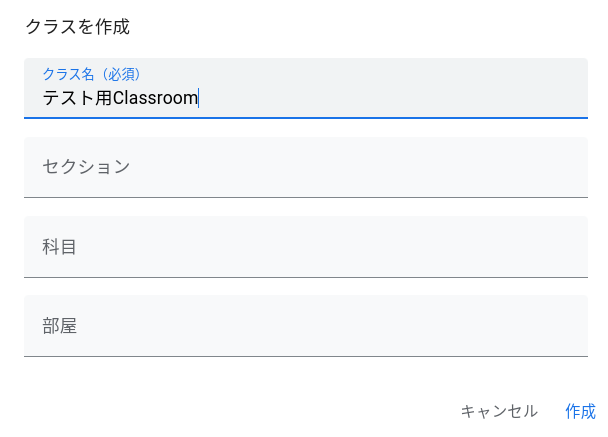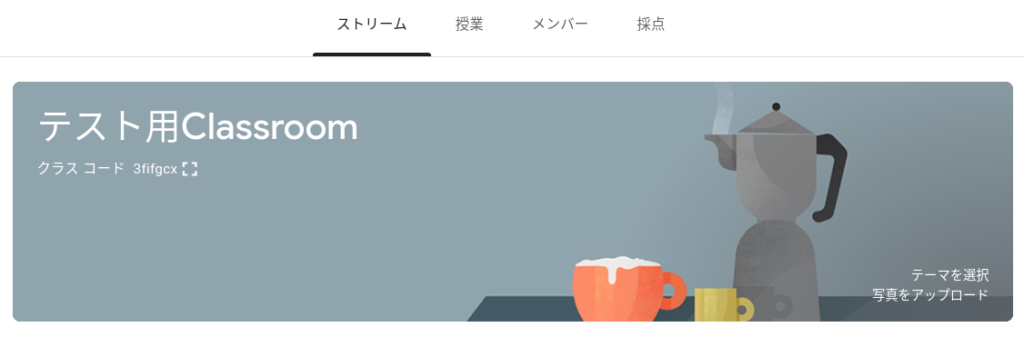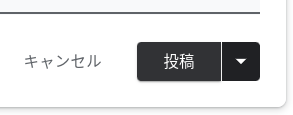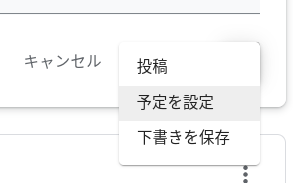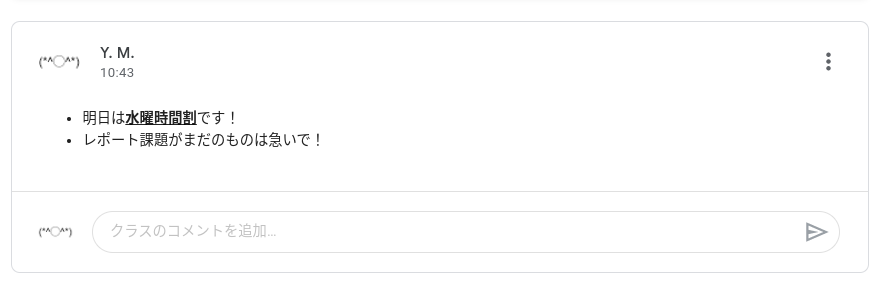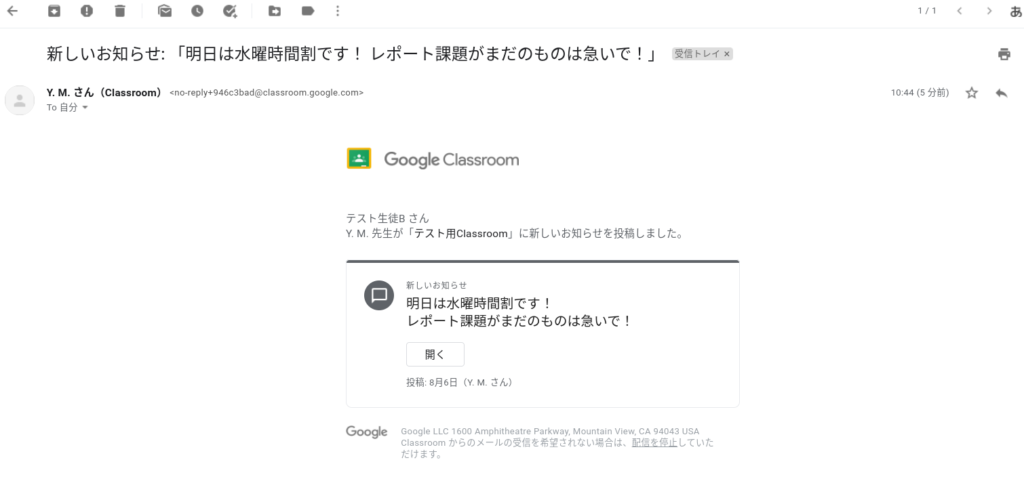私の顧問をやっている部活動は「まんがイラスト研究部」
基本的には集まって(もしくは各自で)イラストとか漫画とかを描いたりする典型的なゆる部活です
そして、漫研にとって一番大きい活動は、やはり「文化祭での部誌作成・作品展示」!
ふだんあまり他の生徒の目には止まらない漫研の活動ぶりを見せる場なのです(*^○^*)
そして、Google Workspace for Educationが導入されたことによって、活動にさらに幅が!
例えば、部誌の原稿集め…印刷は教員である私が行うのですが、
アナログ(紙)はそのままもらうとして、デジタル作画の生徒の作品。
職場ではUSBメモリを使うことがセキュリティ上ほぼ禁止されているので、「USBメモリに入れて持ってきてもらい→私が自宅のパソコンで作業」ということをやっていました
しかしながら、今年からはGoogle Formsで作品を回収できるようになりました!
そしてGoogle Classroomを漫研用に作成、そこで作品についての確認なども容易に(*^○^*)
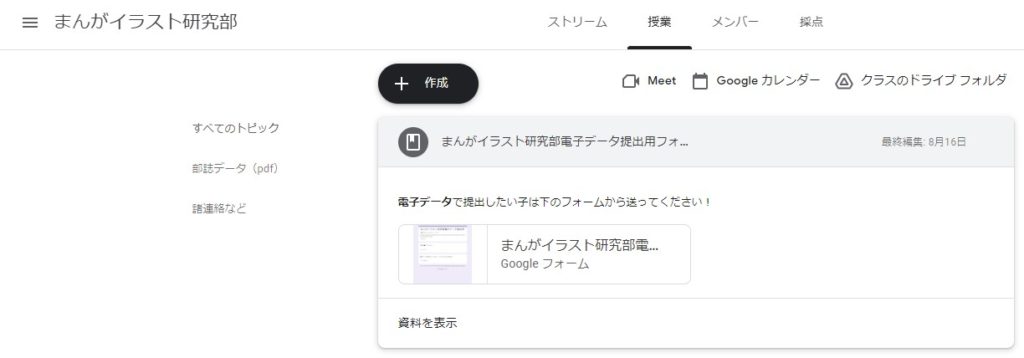
そうして紙版の部誌を作成しましたが、今回からはさらに!
Google Slidesにそれぞれの画像を貼り付け(紙原稿はスキャンしてデータ化)…
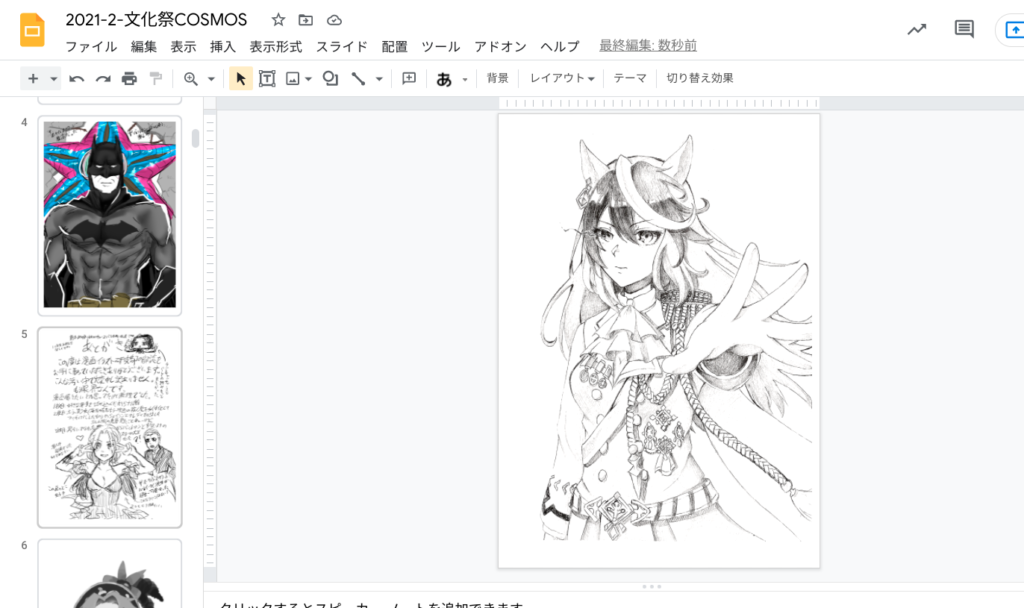
pdfファイルにして保存して、電子版の部誌も発行!
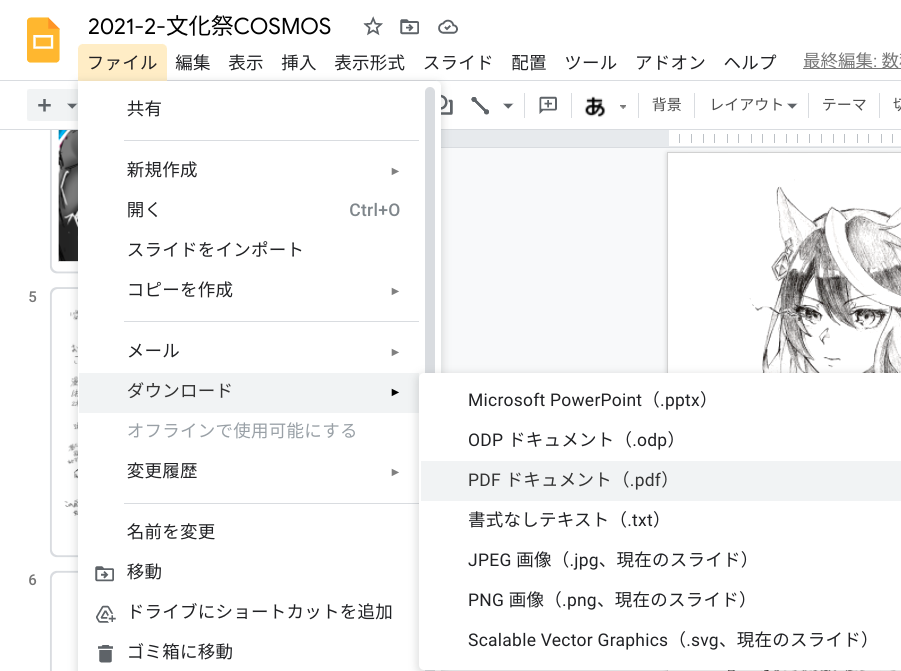
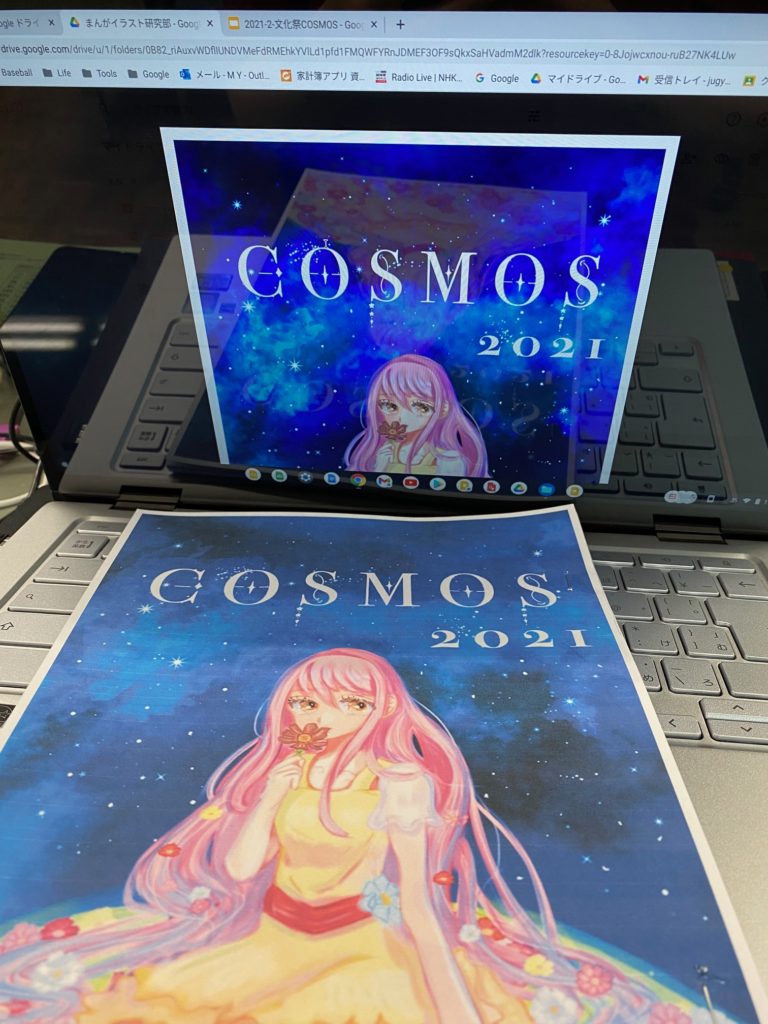
Google Drive上で共有設定を一般の生徒も見られるように変更、
そしてこのURLでQRコードを作成します
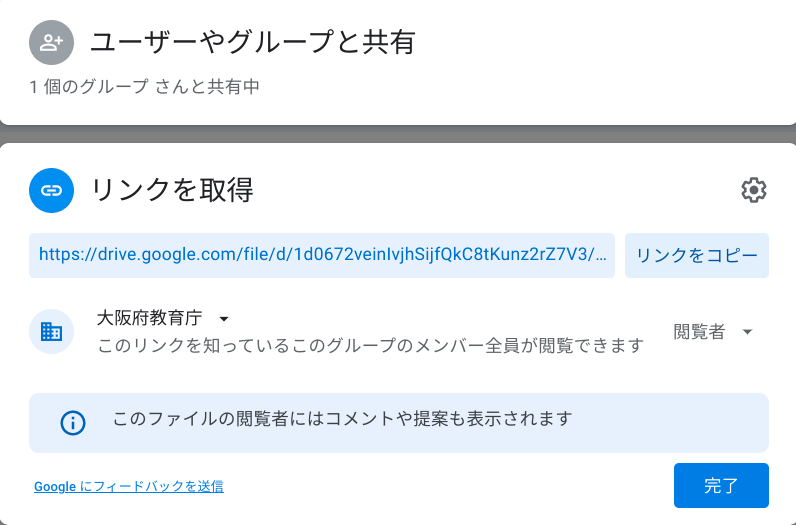
そのQRコードを貼ったこのようなポスターを作製、デジタルでの配布も可能になりました!
pdfファイルは漫研Classroomでも配信、これから入る部員たちがいつでも先輩の作品を見られるようにしていきます!
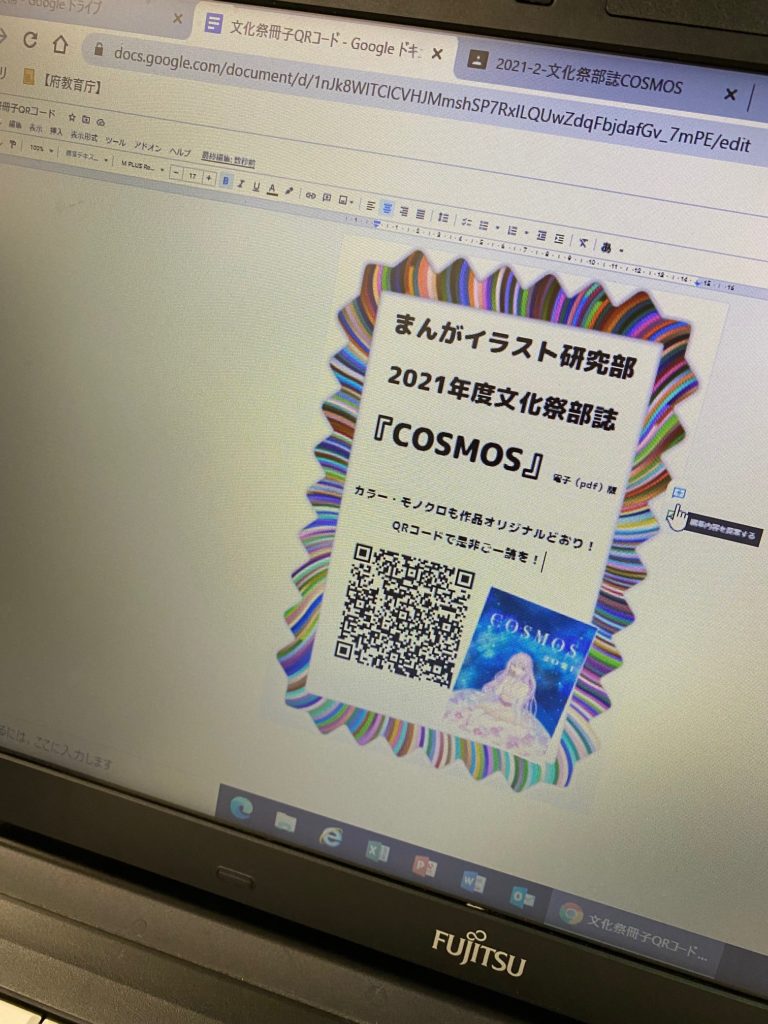
進化する!まんがイラスト研究部(*^○^*)!
( ・∀・)<なお、この電子冊子作成テクニックは、授業でも活用できるのでガンガンおつくりください!